Salva i file di gioco Android su scheda SD esterna (root richiesto)
Varie / / February 14, 2022
Quando acquistiamo un dispositivo Android, se riceviamo una struttura di montaggio su scheda SD esterna per contenere 32 o più GB di dati, non esaminiamo nemmeno la memoria interna. Bene, perché dovresti? Puoi salvare tutto il tuo musica e video sulla scheda SD esterna e salva lo spazio della scheda SD interna per ciò che è importante. Tuttavia, se tu amo giocare sul tuo dispositivo, ci vorranno alcuni giorni per rendersi conto che gli 8 o 16 giga interni non sono sufficienti.

Ci sono molte app sul Play Store che amano archiviare file di grandi dimensioni sulla scheda SD interna. Prendi Asphalt o anche Temple Run per esempio. Queste app occupano lo spazio della scheda SD interna con i file di dati di salvataggio e non danno alcuna opzione per spostarli sulla scheda SD esterna. Anche se provi a spostare questi file manualmente sulla scheda SD esterna, l'app non li identificherà e ti darà errori di file mancanti.
Tuttavia, se tu avere un dispositivo rootato, sei pronto per una sorpresa. Oggi ti mostrerò come spostare i tuoi file di dati sulla scheda SD esterna e creare un collegamento simbolico alla scheda SD interna. In questo modo sarai in grado di installare più giochi sul tuo dispositivo Android e mantenere comunque libero lo spazio della scheda SD interna.
Nota: Assicurati di utilizzare una scheda di memoria di classe 10. Si potrebbe riscontrare un tempo di caricamento lento del gioco su una scheda di memoria di Classe 4.
Utilizzo di FolderMount per creare un collegamento alla cartella
Quindi, per iniziare, installa un app denominata FolderMount sul tuo dispositivo e avvialo. La prima volta che installi l'app, ti verrà chiesto di concedere i privilegi di root. Accetta l'app come app affidabile e salva le impostazioni. Fatto ciò, l'app correggerà i file di sistema e il processo potrebbe richiedere un riavvio.
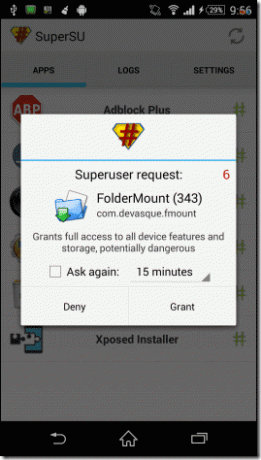
Una volta riavviato il dispositivo, apri nuovamente l'app e ti mostrerà la schermata principale con l'elenco delle coppie. Puoi iniziare creando una nuova coppia, ma l'app ha anche una funzionalità di rilevamento automatico integrata. Apri la barra laterale e seleziona l'opzione Analizzatore di app. Qui troverai un elenco di app installate sul tuo dispositivo e i dati e i file OBB che si trovano sulla scheda SD.

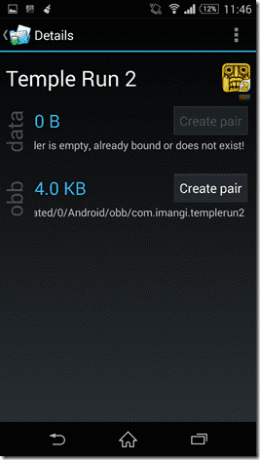
Quando tocchi una qualsiasi delle app, elencherà la posizione del file Dati e OBB e ti darà la possibilità di creare una coppia di cartelle. Tocca l'opzione Crea coppia e l'app ti chiederà se hai bisogno che la cartella di destinazione venga creata automaticamente. Mi sono fidato dell'app e ho controllato l'opzione automatica. Infine, controlla l'opzione Escluderedalla scansione multimediale (ignora i duplicati per gli album) e salva l'impostazione.
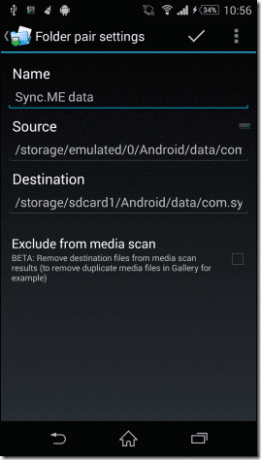
I file dalla sorgente (scheda SD interna) verranno spostati nella cartella di destinazione (scheda esterna). Potrebbe volerci del tempo a seconda del volume di dati. Una volta fatto, apri semplicemente il Coppia di cartelle elenco sull'app e appunta la coppia di cartelle creata. Questo emulerà la cartella del collegamento virtuale sulla scheda SD interna mentre tutti i file sono effettivamente archiviati sulla scheda esterna.
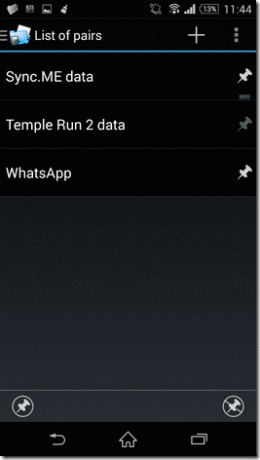
Conclusione
Quindi è così che puoi risparmiare spazio sulla tua scheda SD interna ed eseguire tutti i giochi e altre app dalla scheda SD esterna. Assicurati solo di utilizzare una scheda SD veloce o potresti avere un po' di ritardo durante il gioco.
Inoltre, non dimenticare di dare un'occhiata ad alcuni dei i migliori giochi di corse che potresti installare sul tuo Android per avere un brivido.
Credito fotografico superiore: Pio
Ultimo aggiornamento il 03 febbraio 2022
L'articolo sopra può contenere link di affiliazione che aiutano a supportare Guiding Tech. Tuttavia, non pregiudica la nostra integrità editoriale. Il contenuto rimane imparziale e autentico.



